Correção: Paladins não consegue encontrar a instalação do Steam
Paladins: Champions of the Realm é um videojogo de tiro online gratuito da Hi-Rez Studios. O jogo foi desenvolvido pela Evil Mojo Games, um estúdio interno da Hi-Rez, e lançado em 2018 para o Microsoft Windows, PlayStation 4, Xbox One e Nintendo Switch. O jogo se passa em um mundo de fantasia de ficção científica.
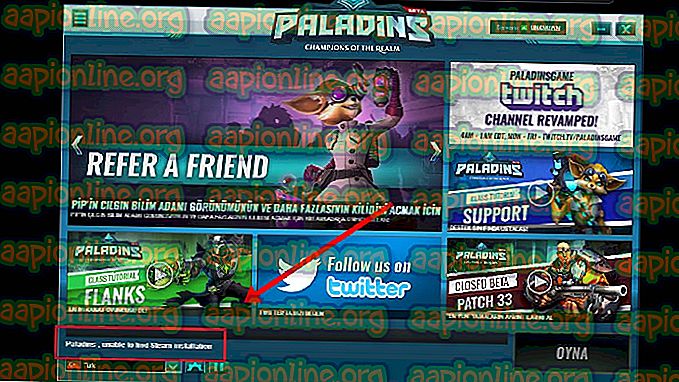
No entanto, muito recentemente, recebemos muitos relatos de um erro “ Paladins is unable to find steam installation ”. Este erro aparece apenas para os usuários que instalaram o jogo através de "Steam" em vez do lançador independente. Tem sido um problema recorrente e tem sido visto em muitos outros jogos de "estúdios Hirez", bem como SMITE etc. Neste artigo, vamos discutir algumas das causas do problema e fornecer soluções viáveis que garantam a completa erradicação do problema.
O que causa o erro "Os paladinos não podem encontrar a instalação do Steam"?
As principais causas desse problema geralmente são comuns para muitos usuários, mas não há um único método que possa ser usado para solucionar todos os problemas. Ainda assim, aqui está a lista das causas mais comuns:
- Diretório de instalação errado: Às vezes, o diretório de instalação que está definido para o jogo está errado. Isso enganará o lançador ao pensar que o jogo pode não estar instalado. Isso pode ser corrigido usando o solucionador de problemas do Hi-Rez.
- Serviço Hi-Rez: Em alguns casos, o Serviço Hi-Rez pode não estar funcionando corretamente e você deve considerar desinstalá-lo manualmente. Ele será reinstalado depois que você iniciar o jogo e esperamos resolver o problema.
Agora que você tem uma compreensão básica da natureza do problema, nos moveremos em direção às soluções.
Solução 1: alterando o diretório de instalação
É bem possível que um erro no Steam ou no final do jogo tenha mudado a localização real onde o jogo está instalado. Se você instalou o jogo usando o Steam, ele deve estar em uma das pastas de bibliotecas que você escolheu. Siga os passos abaixo para alterar o diretório de instalação do jogo usando o Solucionador de problemas
- Abra seu cliente Steam clicando duas vezes em seu ícone na área de trabalho ou procurando por ele no menu Iniciar ou no botão redondo Cortana (ou na barra de pesquisa) ao lado dele se você for um usuário do Windows 10.

- Navegue até a guia Biblioteca na janela do Steam e localize os Paladinos na lista de jogos que você possui na biblioteca.
- Clique com o botão direito do mouse no jogo e escolha a entrada Play Game, que aparecerá no topo do menu de contexto. Se você tiver o atalho do jogo Steam no seu PC, localize-o e clique duas vezes nele .
- Clique no ícone de engrenagem na parte inferior esquerda da janela do ativador Paladins para abrir as Configurações . Clique no botão Solução de problemas e aguarde o início da ferramenta de diagnóstico de suporte a jogos Hi-Rez .

- Selecione “Paladins” na lista de Jogos Instalados e mude o Diretório de Instalação de Jogos para o que você usou para instalar “Paladins”. O caminho padrão é geralmente ' C: \ Arquivos de Programas (x86) \ Steam \ steamapps \ common \ Paladins '.

- Aplique as alterações e verifique se o erro "Paladins não consegue encontrar a instalação do Steam" ainda aparece ao iniciar o jogo.
Solução 2: reinstalar o serviço Hi-Rez
Às vezes, esse serviço simplesmente não é instalado corretamente nos computadores das pessoas e eles são incapazes de fazer qualquer coisa com a instalação dos Paladins, levando a esse erro aparecendo desde o início. Em outros casos, o serviço parece estar corrompido e você deve desinstalar e deixar o jogo instalá-lo.
- Desde que você tenha instalado o jogo no Steam, abra seu cliente Steam, navegue até a aba Biblioteca na janela do Steam e localize os Paladinos na lista de jogos que você possui na biblioteca.
- Clique com o botão direito do mouse no jogo e escolha a entrada Propriedades que aparecerá na parte superior do menu de contexto. Navegue até a guia Arquivos locais na janela Propriedades e escolha Procurar arquivos locais

- Navegue para Binaries >> Redist e clique duas vezes para abrir o executável InstallHiRezService.exe . Se o serviço estiver instalado, certifique-se de optar por desinstalá-lo de dentro do executável. Se não estiver instalado, instale-o antes de reabrir o jogo novamente.

- O jogo deve prosseguir para instalar o Serviço antes de iniciar, então verifique se você está apto a jogar corretamente.
Solução 3: executar novamente os pré-requisitos
Esta é uma opção que aparece depois de executar a ferramenta de diagnóstico de suporte a jogos Hi-Rez clicando em Solucionar problemas nas configurações do iniciador do jogo. Executá-lo resolveu o problema para muitos jogadores e você definitivamente deveria testá-lo.
- Abra seu cliente Steam clicando duas vezes em seu ícone na área de trabalho ou procurando por ele no menu Iniciar ou no botão redondo Cortana (ou na barra de pesquisa) ao lado dele se você for um usuário do Windows 10.

- Navegue até a guia Biblioteca na janela do Steam e localize os Paladinos na lista de jogos que você possui na biblioteca.
- Clique com o botão direito do mouse no jogo e escolha a entrada Play Game, que aparecerá no topo do menu de contexto. Se você tiver o atalho do jogo Steam no seu PC, localize-o e clique duas vezes nele .
- Clique no ícone de engrenagem na parte inferior esquerda da janela do ativador Paladins para abrir as Configurações. Clique no botão Solução de problemas e aguarde o início da ferramenta de diagnóstico de suporte a jogos Hi-Rez .

- Localize a opção Pré-requisitos de Reexecução na parte inferior da janela e clique nela. Espere que ele termine e tente executar o jogo novamente para verificar se o erro “Paladins não consegue encontrar a instalação do Steam” ainda aparece.
Solução 4: reinstalar o jogo
Reinstalar o jogo deve ser a última coisa na lista, mas o bom é que tudo é salvo na sua conta Steam e você não terá que começar tudo de novo. Se você tiver uma boa conexão com a Internet, o jogo deve ser reinstalado rapidamente e o erro deve deixar de aparecer.
- Clique no botão do menu Iniciar e abra o Painel de Controle procurando-o ou localizando-o no menu Iniciar (usuários do Windows 7). Como alternativa, você pode clicar no ícone de roda dentada para abrir o aplicativo Configurações, se estiver usando o Windows 10 como sistema operacional em seu computador.
- Na janela do Painel de Controle, mude para Visualizar como Categoria no canto superior direito e clique em Desinstalar um Programa na seção Programas.

- Se você estiver usando as Configurações no Windows 10, clique na seção Aplicativos na janela Configurações para abrir a lista de todos os programas instalados no seu computador.
- Localize Paladins na lista em Configurações ou Painel de Controle, clique nele uma vez e clique no botão Desinstalar localizado na janela Desinstalar um programa. Confirme as opções de diálogo para desinstalar o jogo e siga as instruções que aparecerão na tela.
Alternativa para usuários do Steam:
- Se você instalou o jogo no Steam, abra seu cliente Steam, navegue até a aba Biblioteca na janela do Steam e localize os Paladinos na lista de jogos que você possui na biblioteca.

- Clique com o botão direito do mouse no jogo e escolha o botão Desinstalar, que aparecerá na parte inferior do menu de contexto que será exibido.
- Siga as instruções que aparecerão na tela e confirme quaisquer diálogos solicitando que você confirme sua opção de desinstalar o jogo.
Você precisará fazer o download novamente do Steam, localizando-o na Biblioteca e escolhendo o botão Instalar depois de clicar com o botão direito nele. Verifique se a mensagem “Paladins não consegue localizar a instalação do Steam” ainda aparece.







